Delogo Filter: unerwünschte Logos oder Wasserzeichen entfernen
Der Delogo Filter entfernt unerwünschte Logos oder Wasserzeichen aus Videos, indem er automatisch die betroffenen Bereiche analysiert und sie nahtlos mit den umgebenden Bildinhalten füllt, sodass das Video ästhetisch ansprechend bleibt.
Der Delogo Filter eignet sich besonders für die Bearbeitung von Videos, bei denen das Entfernen von Markenlogos oder Wasserzeichen erforderlich ist.
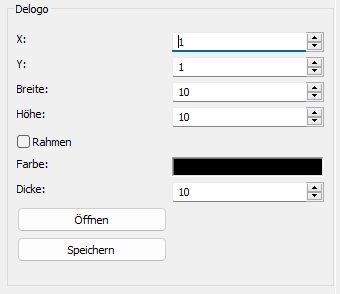
Schritt-für-Schritt-Anleitung: Entfernen von unerwünschte Logos oder Wasserzeichen
In dieser Anleitung zeigen wir dir, wie du in wenigen einfachen Schritten unerwünschte Logos oder Wasserzeichen aus Videos entfernen kannst.
Schritt 1: die Registerkarte "Filter/Vorschau" auswählen und auf die Registerkarte "Videospur" klicken
Mit den Button "Filter hinzufügen" können Sie den Delogo Filter hinzufügen.
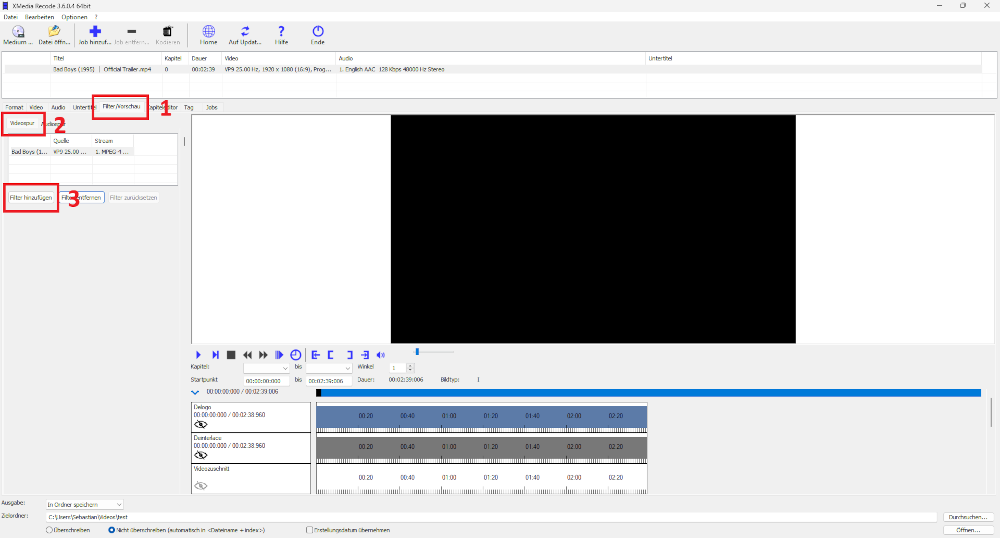
Schritt 2: Delogo Filter auswählen und auf "Hinzufügen" klicken
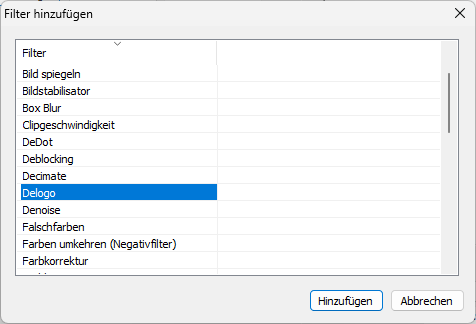
Schritt 3: Delogo auswählen und Einstellungen festlegen
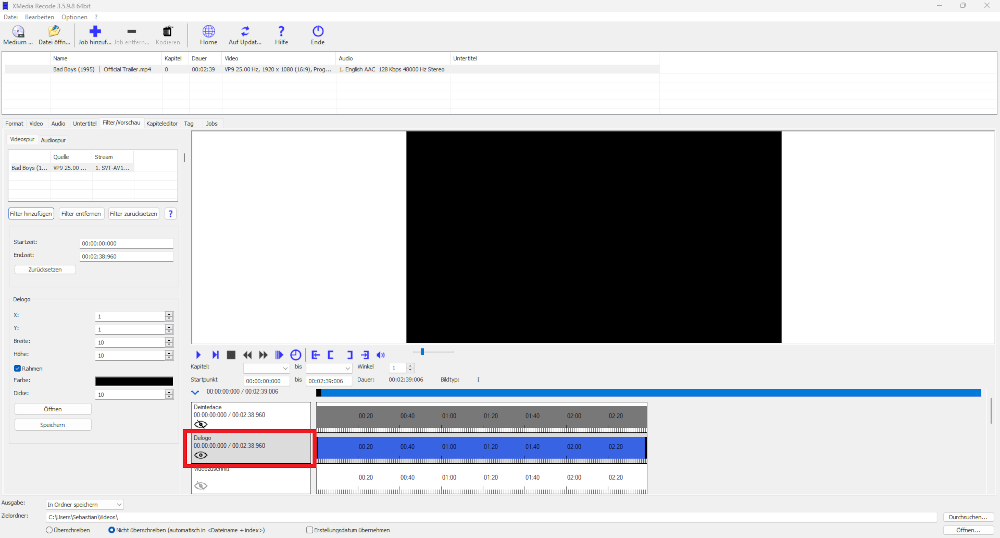
Advertisement
Schritt 4: Delogo Filter aktivieren
Wenn Sie auf das Auge klicken, kann der Delogo Filter aktiviert oder deaktiviert.
Delogo Filter aktiviert
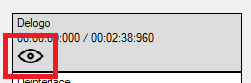
Delogo Filter deaktiviert
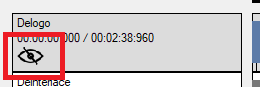
Startzeit
- Legt die Startzeit des Delogo Filter fest.
Endzeit
- Legt die gewünschte Endzeit des Delogo Filter fest.
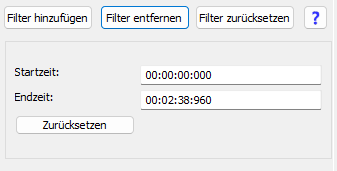
Zur präzisen Anwendung des Delogo Filters muss auch die Startzeit und Endzeit im Video definiert werden. Die Startzeit gibt an, ab welchem Zeitpunkt im Video das Logo oder Wasserzeichen entfernt werden soll, während die Endzeit den Punkt markiert, an dem die Entfernung wieder beendet wird. Dies ermöglicht eine gezielte Bearbeitung und verhindert, dass der Filter unnötig auf Bereiche angewendet wird, in denen kein Logo vorhanden ist.
Koordinaten vom Logo
Zum Entfernen des Logos oder Wasserzeichens muss die Position auf der X- und Y-Achse sowie die Breite und Höhe des zu entfernenden Bereichs festgelegt werden, um sicherzustellen, dass der Filter genau auf das gewünschte Logo oder Wasserzeichen angewendet wird.
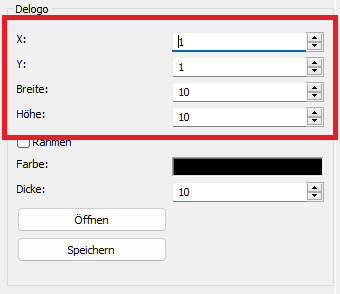
X
Legt die Startposition auf der X-Achse fest.
Y
Legt die Startposition auf der Y-Achse fest.
Breite
Legt die gewünschte Breite fest.
Höhe
Legt die gewünschte Höhe fest.
Rahmen
Zeigt einen Rahmen an in welchen Bereich das Logo oder Wasserzeichen entfernt wird.

Öffnen
Öffnet eine Datei mit Einstellungen vom Delogo filter.
Speichern
Speicher die aktuellen Einstellungen des Delogo Filter in eine Datei ab.
Vorher-Nachher-Vergleich: So entfernt der Delogo-Filter Logos
Vorher

Nachher

